Anwender-Einstellungen in Space
In diesem Abschnitt finden Sie Informationen zu Anwendern und Anwendergruppen. Er beschreibt zusätzlich, wie Sie die Anzeigesprache in der Space, PPD- und Encoder-Einstellungen, sowie Passwörter einstellen können.
Standard-Anwender
Der Anwender admin wird bei der Installation automatisch angelegt. Siehe Admin-Oberfläche für weitere Informationen.
Standard-Anwendergruppen
Die Anwendergruppe Administrator wird bei der Installation automatisch angelegt. Siehe Anwendergruppen für weitere Informationen.
Passwörter verwalten
Wenn Sie ein Passwort erstellen oder ändern möchten, müssen Sie zunächst oben rechts in der Hauptansicht auf admin(oder den passenden Benutzernamen) klicken. Klicken Sie im Einstellungen-Fenster auf Passwort ändern.
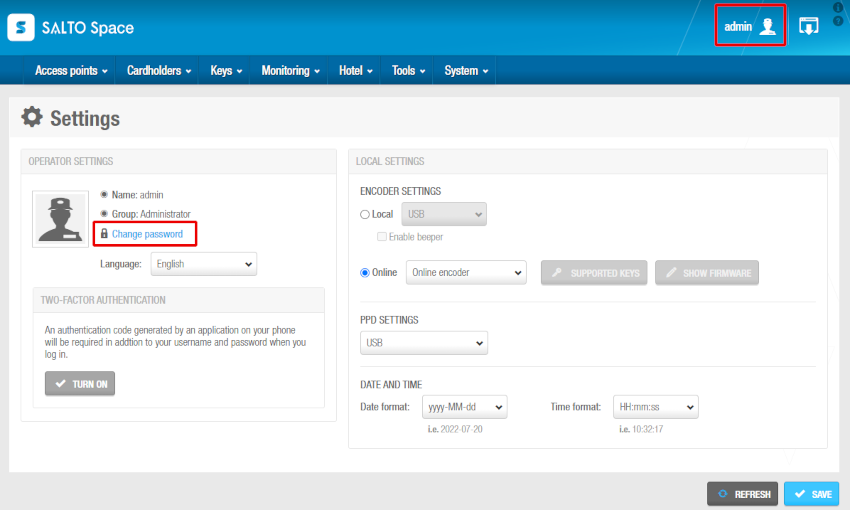 Passwort ändern im Fenster Einstellungen
Passwort ändern im Fenster Einstellungen
Der Passwort ändern-Dialog wird angezeigt. Denken Sie bei der Passwort-Änderung an die Passwortrichtlinie.
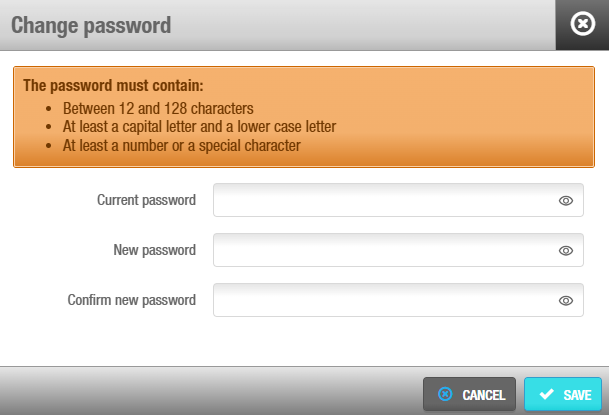 Dialog Passwort ändern
Dialog Passwort ändern
Die Kennwortanforderungen werden von Admin-Anwendern unter System > Allgemeine Optionen > Sicherheit konfiguriert. Weitere Informationen zu den Einstellungen der Passwortrichtlinien finden Sie unter Registerkarte Sicherheit.
Ändern der Anzeigesprache
Sie können die Anzeigesprache der Space nach Ihren Wünschen anpassen. Führen Sie zum Ändern der Sprache folgende Schritte durch:
- Klicken Sie oben rechts in der Space auf admin(oder den aktuellen Benutzernamen). Das Einstellungen-Fenster wird angezeigt.
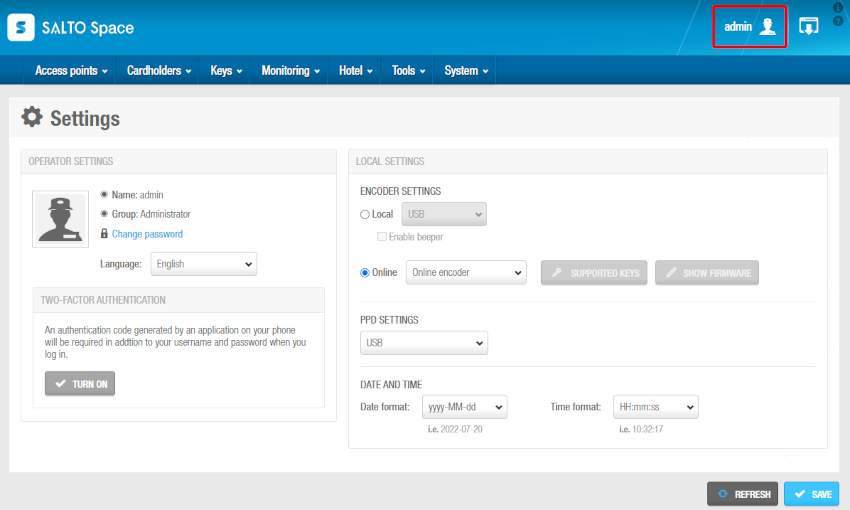 Fenster Einstellungen
Fenster Einstellungen
- Wählen Sie die gewünschte Sprache aus dem entsprechenden Auswahlfeld aus.
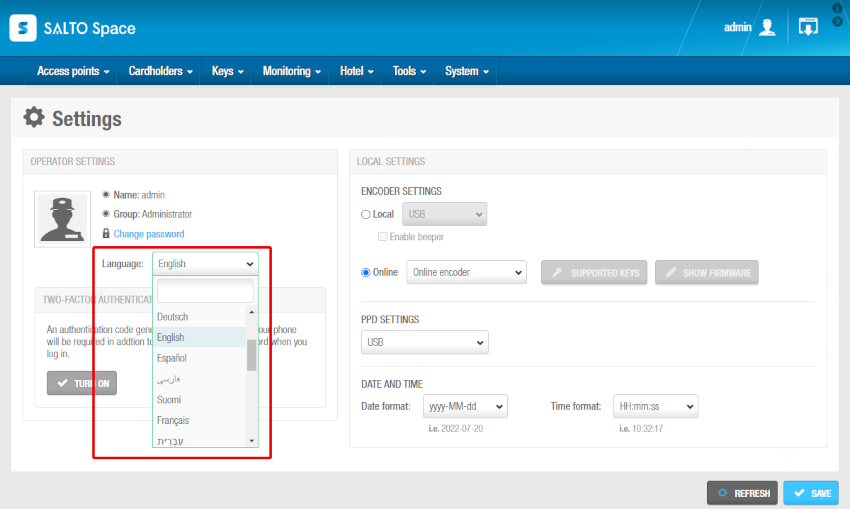 Auswahlfeld Sprachen
Auswahlfeld Sprachen
- Klicken Sie auf Speichern.
Für Informationen zur Änderung der Anzeigesprache bei anderen Anwendern, siehe Anwender hinzufügen.
Verfügbare Sprachen
Space ist derzeit in folgenden Sprachen verfügbar:
- Bulgarisch
- Katalanisch
- Tschechisch
- Chinesisch
- Dänisch
- Niederländisch
- Englisch
- Estnisch
- Finnisch
- Französisch
- Deutsch
- Hebräisch
- Italienisch
- Japanisch
- Koreanisch
- Norwegisch
- Persisch
- Polnisch
- Portugiesisch
- Russisch
- Slowenisch
- Spanisch
- Schwedisch
Zwei-Faktor-Authentifizierung
Um die Sicherheit für Anwender zusätzlich zu erhöhen, ist in der Space Zwei-Faktor-Authentifizierung(2FA) verfügbar.
- Falls der Admin die Benutzung von 2FA nicht erzwingt, kann jeder Anwender entscheiden, ob er diese Funktion nutzen möchte.
Nach Aktivierung müssen Anwender, neben dem Benutzernamen und Passwort, zusätzlich noch einen Code eingeben. Diese Codes werden auf den Smartphones der Anwender in Authentifizierung-Apps, wie dem Google Authenticator, erzeugt.
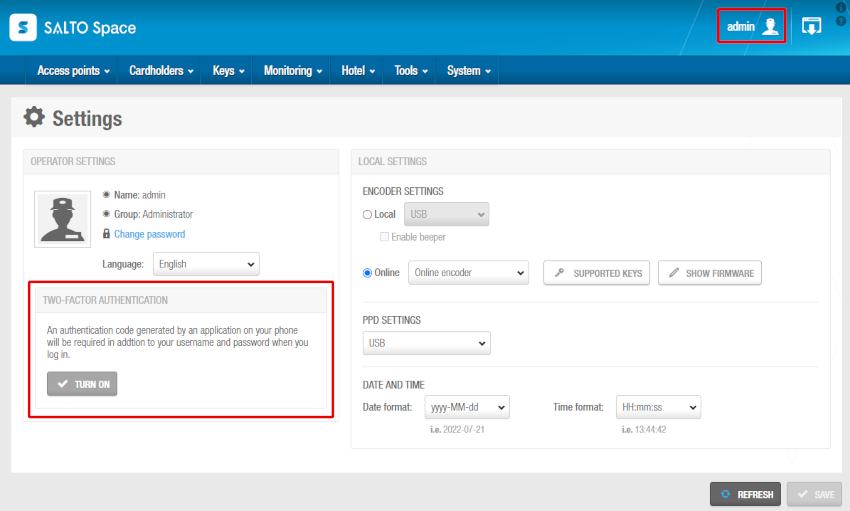 Zwei-Faktor-Authentifizierung
Zwei-Faktor-Authentifizierung
Um die Funktion zu aktiveren müssen Sie oben rechts in der space auf admin(oder den aktuellen Benutzernamen) und danach auf Einschalten klicken. Befolgen Sie danach die Anweisungen im Zwei-Faktor-Authentifizierung-Dialog.
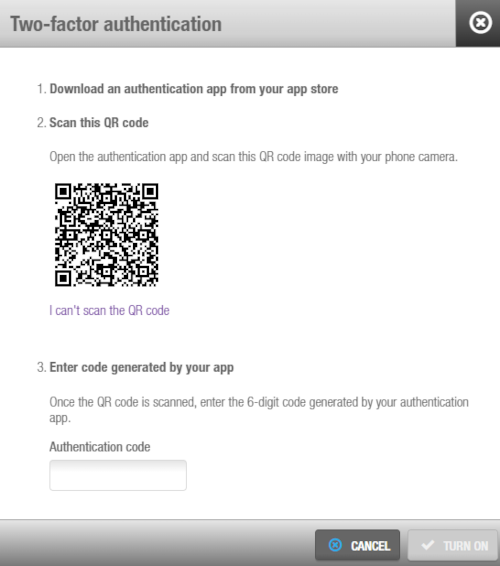 Dialog Zwei-Faktor-Authentifizierung
Dialog Zwei-Faktor-Authentifizierung
- Nur Admins können die Nutzung von 2FA für alle Anwender erzwingen. Gehen Sie dafür auf System > allgemeine Optionen > Sicherheit.
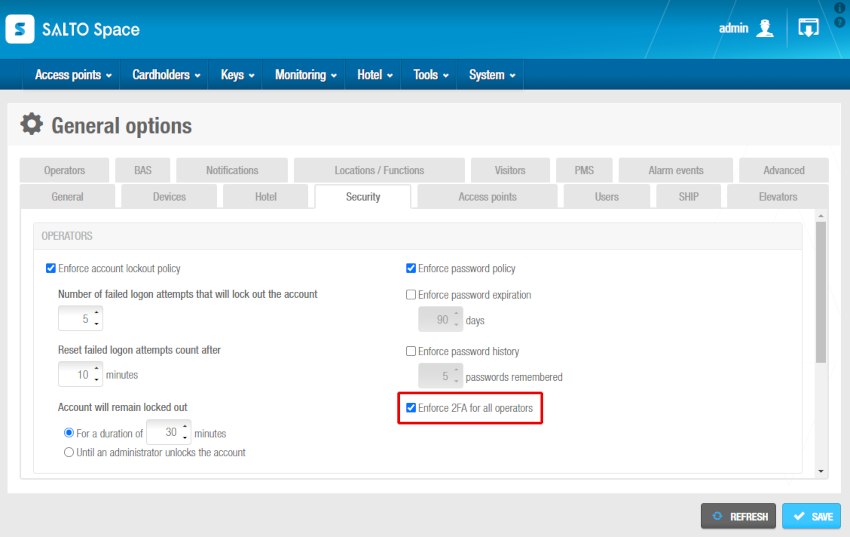 Option 2FA für alle Anwender erzwingen
Option 2FA für alle Anwender erzwingen
Wenn Sie Erzwinge 2-Faktor-Authentifizierung für alle Anwender aktivieren, wird eine Warnung angezeigt, die Sie darauf hinweist, dass alle Anwender beim nächsten Login 2FA konfigurieren müssen. Andernfalls werden sie nicht in der Lage sein, sich in Space anzumelden.
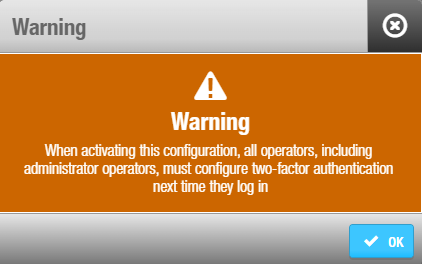 2FA-Warnung
2FA-Warnung
Lokale Einstellungen verwalten
In den Einstellungen müssen Sie festlegen, wie Ihr Encoder und PPD an das System angebunden werden. Anwender nutzen Encoder, um Daten mit Medien auszutauschen und PPDs für unterschiedliche Aufgaben wie bspw. Updates an Offline-Türen durchzuführen oder den Batteriestand von Türkomponenten abzufragen.
Sie können in den Einstellungen auch festlegen, wie Zeit und Datum im System angezeigt werden sollen.
Encoder-Einstellungen
Encoder können auf zwei Arten angebunden werden:
Lokal: Wird verwendet, wenn Encoder direkt mit dem lokalen PC verbunden sind. Wenn Sie diese Einstellung wählen, legen Sie fest, dass der Encoder per USB oder eine COM-Schnittstelle verbunden wird. Achten Sie darauf, die korrekte Schnittstelle für Ihren Encoder auszuwählen. Wenn Sie den Summer aktivieren, erfolgt bei Benutzung des Encoder zusätzlich eine akustische Signalisierung.
Online: Wird verwendet, wenn die Encoder über eine Internet-Protocol-(IP)-Adresse verfügen. Hiermit legen Sie fest, dass die Encoder per Ethernet-Netzwerk angebunden werden. Achten Sie darauf, den korrekten Encoder auszuwählen.
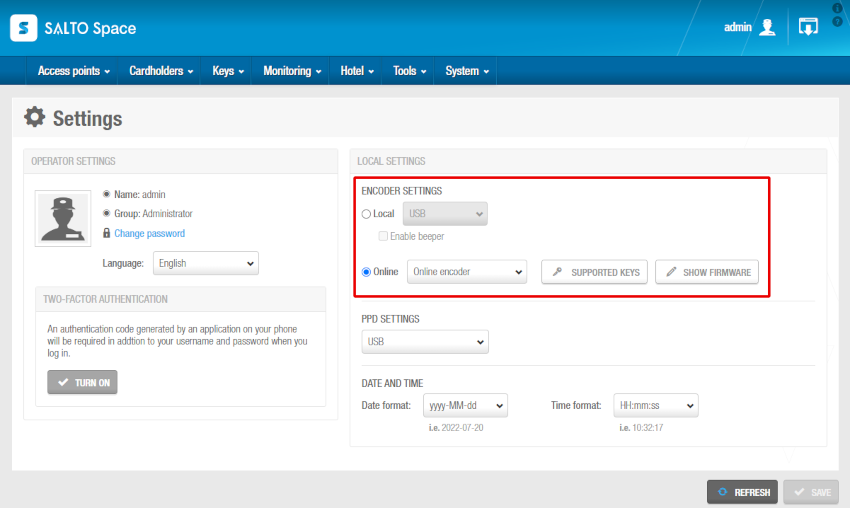 Encoder-Einstellungen
Encoder-Einstellungen
Unabhängig ob Sie Lokal oder Online als Verbindungstyp wählen, werden folgende Buttons angezeigt:
| Button | Beschreibung |
|---|---|
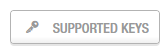 Unterstützte Medien | Wenn Sie lokal ausgewählt haben, werden nach Klick auf diesen Button die Medien-Technologien angezeigt, die der Encoder lesen kann. Beispielsweise Mifare und DESFire. Wenn Sie Online ausgewählt haben werden die selben Informationen angezeigt, allerdings kommuniziert der Encoder in diesem Fall per Netzwerk mit dem lokalen PC. |
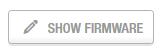 Zeige Firmware | Nach Klick auf diesen Button wird die Firmware des Encoders angezeigt und diese kann aktualisiert werden. |
Über den unterstützte Medien-Button in den Einstellungen können Sie in Salto Space auch Encoder sammen.
Siehe Abschnitte über SAM und Issuing Daten, sowie allgemeine Optionen.
PPD-Einstellungen
PPDs können entweder über USB oder per NFC-Verbindung des lokalen Encoders verbunden werden. In Bestandsanlagen können ggfs. noch PPDs mit einer seriellen Verbindung über COM-Anschluss im Einsatz sein. Legen Sie die passende Verbindungsart im Auswahlfeld fest.
Zeit und Datum
Sie können die Anzeige von Zeit und Datum in den Felder Datumsformat und Zeitformat anpassen. Eine Anpassung dieser Felder wirkt sich auf die Anzeige von Zeit und Datum in der gesamte Space-Anlage aus.
 Zurück
Zurück
